Come correggere l'errore "Nessun aggiornamento richiesto, il database di WordPress è già aggiornato".
Pubblicato: 2022-02-15Gli aggiornamenti di WordPress avvengono regolarmente, soprattutto se automatici. Nella maggior parte dei casi, questo è un processo continuo che non richiede più di un paio di minuti. Tuttavia, in alcuni casi, vedrai l'errore "Nessun aggiornamento richiesto, il database di WordPress è già aggiornato" . Può persino bloccarti fuori dalla dashboard di WordPress e farti venire il mal di testa finché non trovi una soluzione.
L'errore stesso può sembrare una contraddizione, perché sarai in fase di aggiornamento. Inoltre, è WordPress che aggiornerai, non solo il database. Combinato, tutto questo può creare confusione. Tuttavia, la soluzione è semplice e immediata.
In questo post, ti mostreremo come risolvere l'errore Nessun aggiornamento richiesto Il database di WordPress è già aggiornato . Innanzitutto, ti diamo un'idea del motivo per cui viene visualizzato questo errore.
Perché vedrai l'errore Nessun aggiornamento richiesto Il tuo database WordPress è già aggiornato Errore
L'errore stesso può presentare confusione nell'istanza iniziale, perché verrà visualizzato al momento dell'aggiornamento. In effetti, apparirà spesso durante l'esecuzione di un aggiornamento. Pertanto, se la finestra di dialogo ti dice che non è necessario aggiornare il tuo sito, saprai diversamente.
Una buona regola pratica per i problemi del sito in cui si verifica un conflitto di "sincronizzazione dei dati" è sospettare la fornitura della memorizzazione nella cache. Per l'errore Nessun aggiornamento richiesto, il tuo database WordPress è già aggiornato , è davvero un problema di memorizzazione nella cache. Per essere precisi, questo è un problema di "caching degli oggetti".
Per spiegare, WordPress dialoga con il database tramite "query" e restituisce risultati che spesso visualizzano i dati sullo schermo. Queste query vanno alla cache degli oggetti e l'obiettivo è accelerare l'andirivieni tra WordPress e il database.
Esistono molti modi per memorizzare nella cache gli oggetti in WordPress: potrebbe esserci un servizio specifico o un plug-in dedicato. Il problema sta nel file principale che WordPress utilizza per sapere se un sito è aggiornato.
Se questo file diventa parte della cache, vedrai l'errore Nessun aggiornamento richiesto Il database di WordPress è già aggiornato . Al prossimo aggiornamento di WordPress, questo file verrà dalla cache e dirà al sistema che non è necessario aggiornare.
Per risolvere il problema, ci sono alcune attività che puoi intraprendere. Ne discuteremo dopo.
Come risolvere l'errore Nessun aggiornamento richiesto Il database di WordPress è già aggiornato Errore (3 metodi)
La buona notizia è che l'errore Nessun aggiornamento richiesto per il database di WordPress è già aggiornato è semplice da correggere. Poiché si tratta di un problema con la memorizzazione nella cache, ci sono tre metodi a cui puoi prestare attenzione:
- Svuota la cache: una soluzione semplice e diretta.
- Rinomina un determinato file sul tuo server, che aggiornerà il task runner che gestisce gli aggiornamenti.
- Disabilita i tuoi plugin. Questa è un'altra soluzione classica che potrebbe fare la differenza con questo errore.
Se hai bisogno di strumenti in questo post, li menzioneremo al momento. Tuttavia, nulla richiederà un acquisto extra o una conoscenza tecnica impossibile da raggiungere. Anche così, vale la pena notare che potrebbe essere necessario accedere al tuo sito tramite Secure File Transfer Protocol (SFTP).
Inoltre, mentre ti diamo i metodi in un ordine in cui li eseguiamo, sei libero di saltare l'articolo se c'è un metodo che ritieni risolverà il problema rispetto a qualsiasi altro.
1. Svuota la cache
La soluzione più logica per correggere l'errore Nessun aggiornamento richiesto Il database di WordPress è già aggiornato è svuotare la cache. Dato che il problema si basa sulla memorizzazione nella cache, questo è il primo passaggio che dovresti provare. Potrebbe essere necessario svuotare un certo numero di cache, poiché ce ne saranno di diverse all'interno dello stack del server.
Tuttavia, le tue prime priorità saranno le cache del tuo sito e del tuo server. Ce ne possono essere altri, ma puoi iniziare con questi due e copriranno la maggior parte delle tue basi. Se utilizzi un plug-in di memorizzazione nella cache dedicato, come W3 Total Cache, ci sarà spesso un'opzione nella barra dei menu di WordPress:
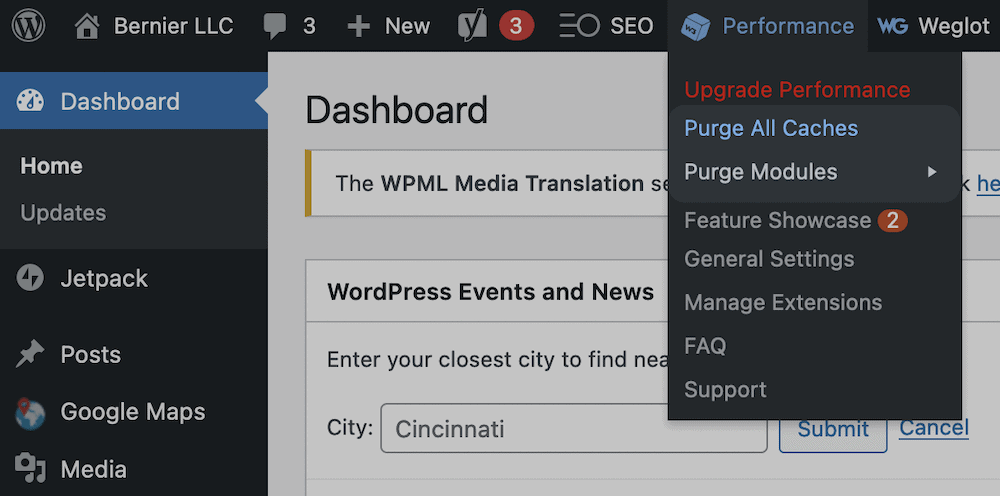
Se ti piace utilizzare l'interfaccia a riga di comando di WordPress (WP-CLI), puoi anche svuotare la cache da qui. Tratteremo come utilizzare WP-CLI in un altro articolo sul blog. Il comando di cui hai bisogno è wp cache flush e, indipendentemente dal tuo approccio, dovresti controllare il tuo sito dopo per vedere se l'errore è scomparso.
2. Rinominare il file object-cache.php
In alcuni casi, svuotare la cache non funzionerà. In altri, potresti non essere in grado di svuotare la cache perché non puoi accedere alla dashboard di WordPress. Per queste situazioni, puoi rinominare un file del server.
Come con le altre volte in cui devi accedere ai file del tuo sito, lo farai tramite Secure File Transfer Protocol (SFTP). Non tratteremo le nozioni di base qui perché altri articoli sul blog fanno il lavoro. Tuttavia, ecco un breve riepilogo di ciò che devi fare per accedere ai tuoi file:
- Scarica e installa un client SFTP adatto, come Cyberduck, FileZilla o Transmit.
- Apri l'app e accedi al tuo server utilizzando le credenziali trovate nel pannello di controllo dell'hosting.
Una volta che sei nel tuo sito, vai alla cartella wp-content . All'interno dovrebbe esserci un file di cache relativo al tuo plugin specifico. Ad esempio, potresti vedere object-cache.php , wp-cache-config.php , advanced-cache.php e altro:

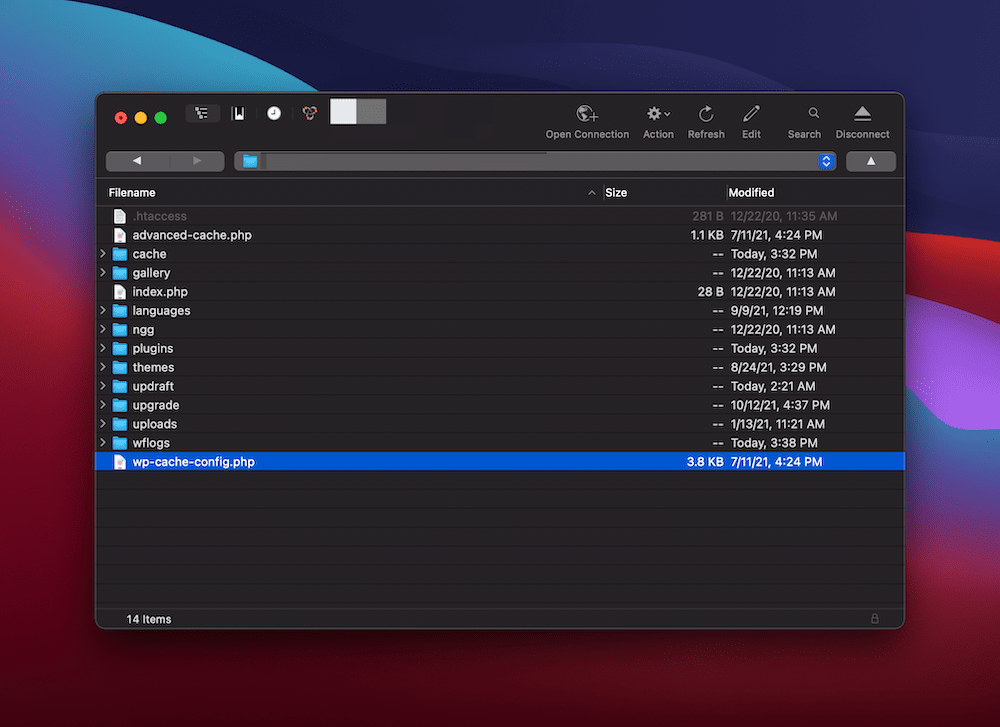
Da qui, fai clic con il pulsante destro del mouse sul file e scegli l'opzione per rinominarlo:
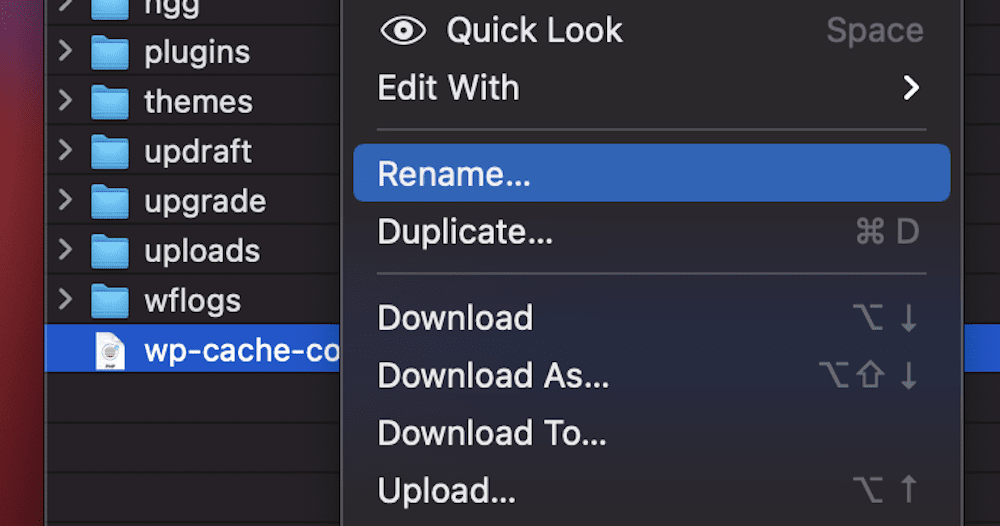
Puoi chiamare il file come preferisci, ma ti consigliamo di aggiungere "-old" o simili. A questo punto, dovresti essere in grado di accedere nuovamente al tuo sito e svuotare la cache secondo il nostro primo metodo.
3. Disabilita e riattiva i tuoi plugin
Il nostro metodo finale per risolvere l'errore Nessun aggiornamento richiesto Il database di WordPress è già aggiornato è un classico risolutore di problemi di WordPress. Potrebbe esserci un'incompatibilità del plug-in, soprattutto quando si utilizzano più plug-in di memorizzazione nella cache senza rendersene conto.
Per fare ciò, vai alla schermata Plugin > Plugin installati all'interno di WordPress e seleziona la casella di controllo collettivo nella parte superiore dell'elenco:
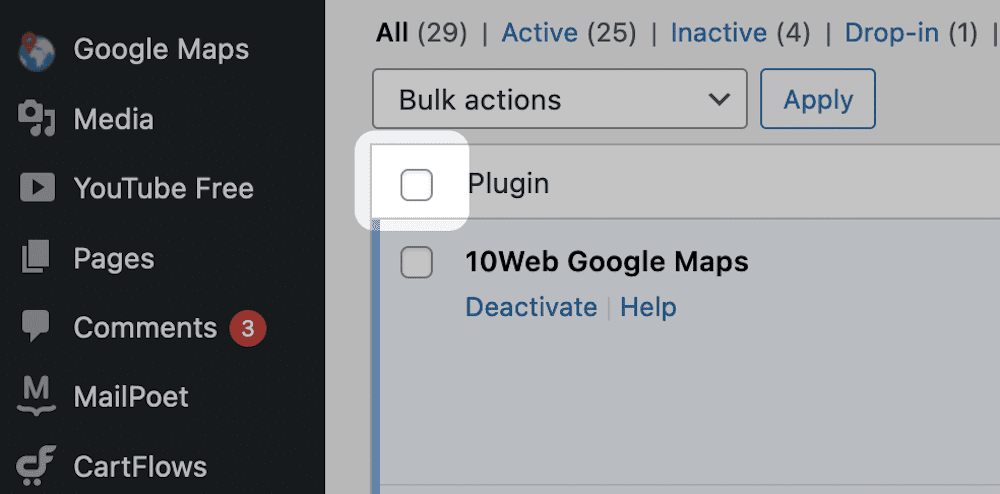
Quindi, scegli Disattiva dal menu a discesa Azioni collettive :
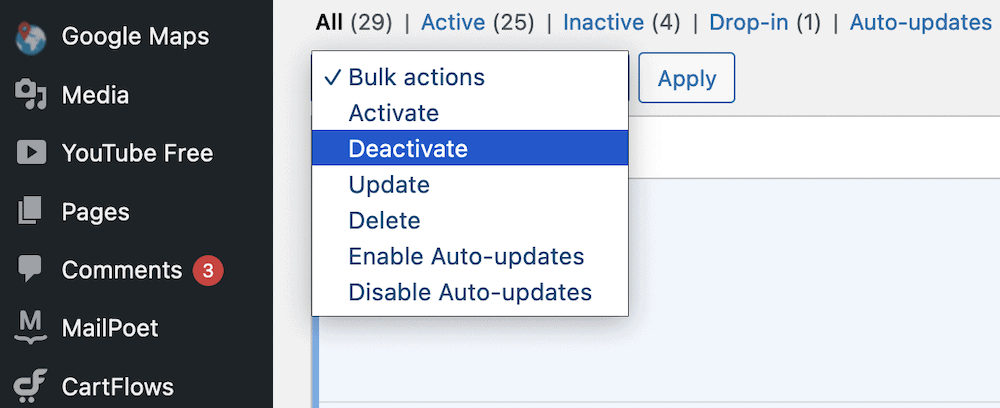
Questo dovrebbe essere sufficiente per diagnosticare un problema, ma potrebbe essere che non puoi accedere alla dashboard di WordPress. In questo caso, torna al tuo server usando SFTP e accedi alla cartella wp-content . All'interno ci sarà la cartella dei plugins :
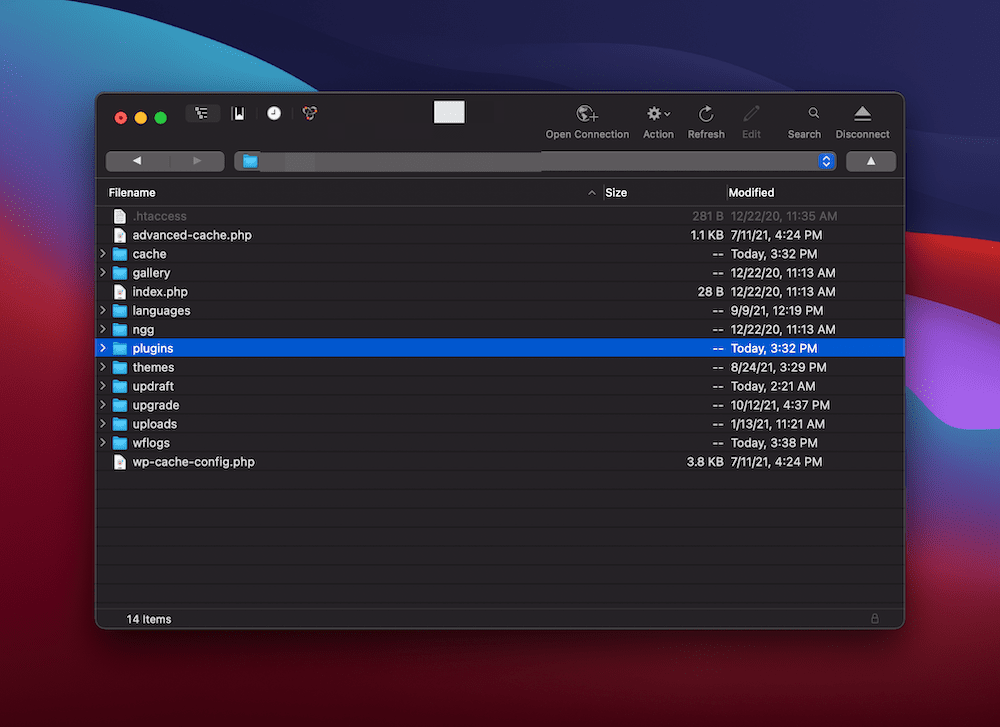
Proprio come con il tuo file di cache, dovresti rinominarlo in qualcosa che indica che non è disponibile:
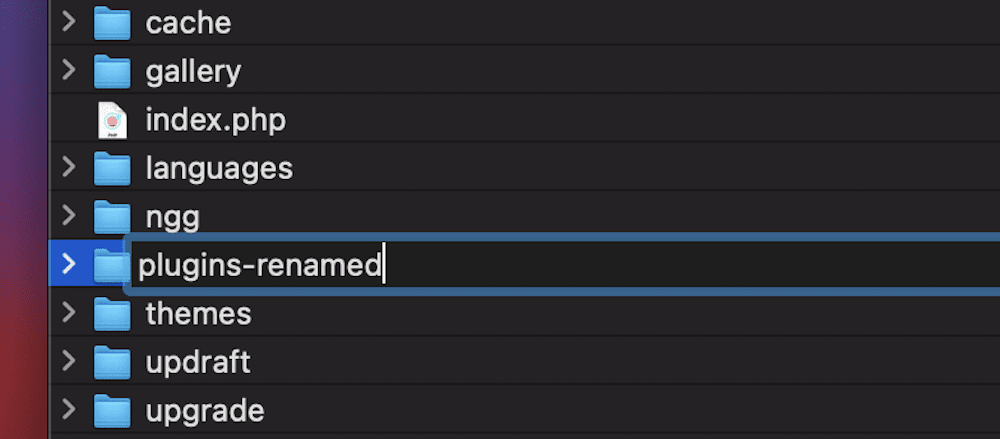
Quando lo fai, tutti i plugin all'interno di WordPress si disattivano, come se lo avessi fatto dalla dashboard stessa. Da qui, puoi dare un'occhiata al tuo sito e procedere a svuotare la cache.
Se hai l'opportunità di lavorare con i tuoi plug-in dalla dashboard di WordPress, ti consigliamo di disabilitare prima il plug-in di memorizzazione nella cache principale, per vedere se ciò risolve qualcosa. Questo ti evita la trafila di passare attraverso tutto questo processo e potresti vederti risolvere il problema Nessun aggiornamento richiesto Il tuo database WordPress è già aggiornato più velocemente.
Cosa fare se riesci a correggere l'errore Nessun aggiornamento richiesto Il tuo database WordPress è già aggiornato Errore
Se hai ancora l'errore Nessun aggiornamento richiesto Il tuo database WordPress è già aggiornato a questo punto e non hai un'altra opzione, probabilmente dovrai rivolgerti ai canali di supporto del tuo provider di hosting web. Questo è un metodo universale, perché se qualcuno sa come risolvere un problema con il tuo sito, è il tuo host.
Tuttavia, potresti trovarti con un host che non fornisce supporto in questo modo. In tal caso, potresti prendere in considerazione una società di manutenzione di siti Web come WPBuffs (20% di sconto sul buono) o WP Tech Support. Questi possono eseguire problemi di supporto una tantum a pagamento e il tuo sito tornerà a funzionare in pochissimo tempo.
Potresti anche pensare di riavviare il tuo server se questa è un'opzione per te. In alcuni casi, può esserci un problema nascosto che un semplice riavvio può risolvere. Tuttavia, vorremmo ancora considerare questo qualcosa che lasci fare al tuo host, poiché può diagnosticare il problema in modo più dettagliato di quanto tu possa fare.
In sintesi
Il team di sviluppo di WordPress ha lavorato molto su come rendere il processo di aggiornamento il più agevole possibile. Dopotutto, un sito aggiornato sarà ottimale e sicuro. Tuttavia, in alcuni casi, incontrerai un'incompatibilità che ostacola la tua esperienza.
L'errore Nessun aggiornamento richiesto Il tuo database WordPress è già aggiornato può confonderti, ma la soluzione ha a che fare con la disposizione della cache in molti casi. La maggior parte delle volte, cancellerai la cache e disabiliterai il plug-in di memorizzazione nella cache scelto per risolvere il problema. Tuttavia, potresti anche dover contattare il tuo host in caso di ulteriori problemi.
Hai scoperto un modo per correggere l'errore Nessun aggiornamento richiesto Il tuo database WordPress è già aggiornato errore che non abbiamo trattato? Condividi le tue esperienze nella sezione commenti qui sotto!
